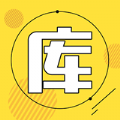Windows11怎么居中任务栏?如果你更新了win11系统,出现了任务栏不居中现象那么你知道怎么解决吗,毕竟不居中看起来还是很舒适的,今天分享吧小编就为大家来解决这个难题,一起来看看吧。
相关说明:
1、首先右击任务栏的空白处,然后点击任务栏设置。

2、进入设置之后可以看到右侧的下拉,点击一下。

3、此时能够看到下拉的选项中有“center”,点击后退出。

4、最后整体的任务栏就又居中了。

| windows11教程汇总 | |
| 系统升级方法 | 系统最新功能 |
| 七大功能介绍 | 支持安卓应用 |
| 系统优点介绍 | 系统变化说明 |
| 功能特性说明 | 功能变化说明 |
| 镜像下载教程 | 连接WIFI教程 |
| 更多教程:点击查看 | |